如何设置Win7旗舰版电脑不待机 Win7电脑不休眠的具体步骤
更新时间:2023-07-08 08:38:28作者:jiang
Win7旗舰版电脑默认的待机和休眠设置可能会在我们使用电脑时造成一些不便,因此我们有必要了解如何设置Win7旗舰版电脑不待机和不休眠。以下是具体的步骤:
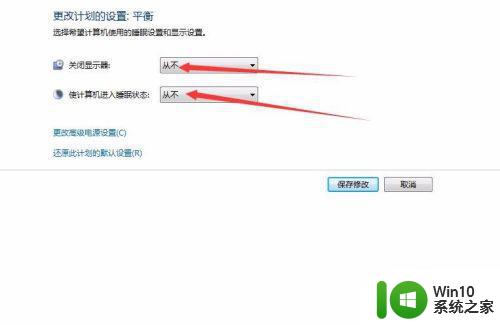
具体步骤如下:
1、鼠标左键点击电脑桌面左下角的开始菜单。
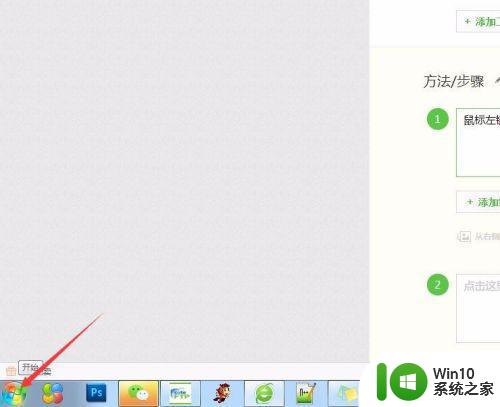
2、在弹出菜单中选择控制面板。

3、在控制面板界面选择电源选项。
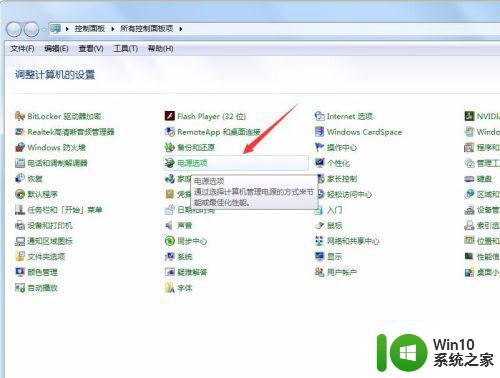
4、鼠标左键点击选择关闭显示器的时间。
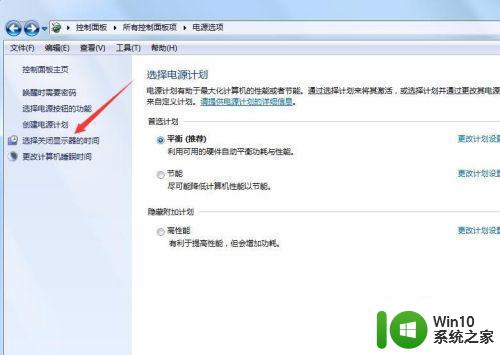
5、我们可以看到关闭显示器和使计算机进入睡眠状态后方的时间为3分钟,这表示如果你电脑不做任何操作,3分钟后电脑就会进入休眠状态。
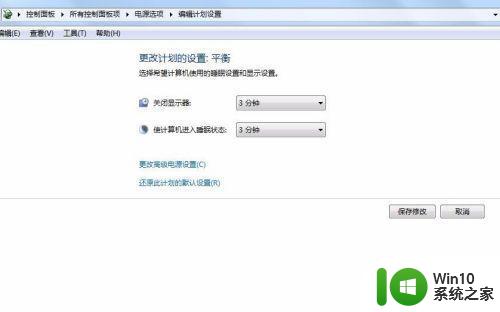
6、我们需要操作的就是将关闭显示器和使计算机进入睡眠状态后方的时间设置中在下拉选项中选择从不,然后点击保存修改,就将电脑设置为永不休眠了,电脑屏幕不会自动暗掉。
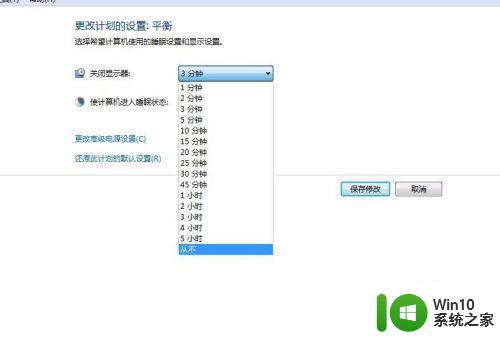
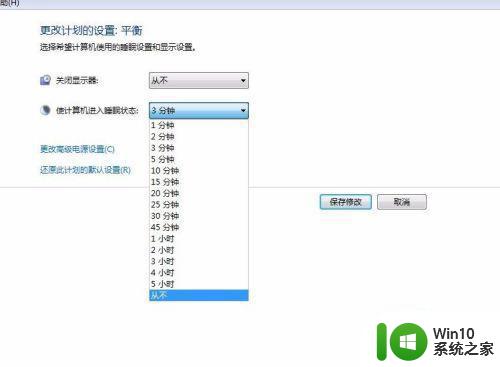
以上是如何设置Win7旗舰版电脑不待机的全部内容,需要的用户可以根据本文提供的步骤进行操作,希望这篇文章能对大家有所帮助。
如何设置Win7旗舰版电脑不待机 Win7电脑不休眠的具体步骤相关教程
- win7怎么让电脑不自动待机 如何设置Windows 7电脑不自动休眠
- win7电脑如何设置不休眠状态 win7系统怎么设置电脑不休眠
- win7系统如何设置电脑休眠 Win7电脑休眠设置步骤
- win7如何关闭自动待机功能 win7电脑怎么设置不休眠
- win7台式电脑不休眠在哪设置 电脑怎么设置不休眠台式win7
- win7如何取消待机和休眠 win7不休眠怎么设置
- win7怎么让电脑不待机 如何设置 win7系统的电脑不待机
- win7如何关闭电脑休眠模式 设置win7不自动休眠的方法
- 让win7电脑不自动休眠的设置方法 windows7怎么设置屏幕不休眠
- win7旗舰版设置电脑开机密码的步骤 如何在win7旗舰版设置开机密码
- 如何在win7系统中将电脑屏幕设置为不自动休眠 win7电脑屏幕不休眠的设置方法
- win7笔记本设置合上盖子不待机的步骤 win7笔记本设置合上盖子不进入休眠模式的方法
- window7电脑开机stop:c000021a{fata systemerror}蓝屏修复方法 Windows7电脑开机蓝屏stop c000021a错误修复方法
- win7访问共享文件夹记不住凭据如何解决 Windows 7 记住网络共享文件夹凭据设置方法
- win7重启提示Press Ctrl+Alt+Del to restart怎么办 Win7重启提示按下Ctrl Alt Del无法进入系统怎么办
- 笔记本win7无线适配器或访问点有问题解决方法 笔记本win7无线适配器无法连接网络解决方法
win7系统教程推荐
- 1 win7访问共享文件夹记不住凭据如何解决 Windows 7 记住网络共享文件夹凭据设置方法
- 2 笔记本win7无线适配器或访问点有问题解决方法 笔记本win7无线适配器无法连接网络解决方法
- 3 win7系统怎么取消开机密码?win7开机密码怎么取消 win7系统如何取消开机密码
- 4 win7 32位系统快速清理开始菜单中的程序使用记录的方法 如何清理win7 32位系统开始菜单中的程序使用记录
- 5 win7自动修复无法修复你的电脑的具体处理方法 win7自动修复无法修复的原因和解决方法
- 6 电脑显示屏不亮但是主机已开机win7如何修复 电脑显示屏黑屏但主机已开机怎么办win7
- 7 win7系统新建卷提示无法在此分配空间中创建新建卷如何修复 win7系统新建卷无法分配空间如何解决
- 8 一个意外的错误使你无法复制该文件win7的解决方案 win7文件复制失败怎么办
- 9 win7系统连接蓝牙耳机没声音怎么修复 win7系统连接蓝牙耳机无声音问题解决方法
- 10 win7系统键盘wasd和方向键调换了怎么办 win7系统键盘wasd和方向键调换后无法恢复
win7系统推荐
- 1 风林火山ghost win7 64位标准精简版v2023.12
- 2 电脑公司ghost win7 64位纯净免激活版v2023.12
- 3 电脑公司ghost win7 sp1 32位中文旗舰版下载v2023.12
- 4 电脑公司ghost windows7 sp1 64位官方专业版下载v2023.12
- 5 电脑公司win7免激活旗舰版64位v2023.12
- 6 系统之家ghost win7 32位稳定精简版v2023.12
- 7 技术员联盟ghost win7 sp1 64位纯净专业版v2023.12
- 8 绿茶ghost win7 64位快速完整版v2023.12
- 9 番茄花园ghost win7 sp1 32位旗舰装机版v2023.12
- 10 萝卜家园ghost win7 64位精简最终版v2023.12